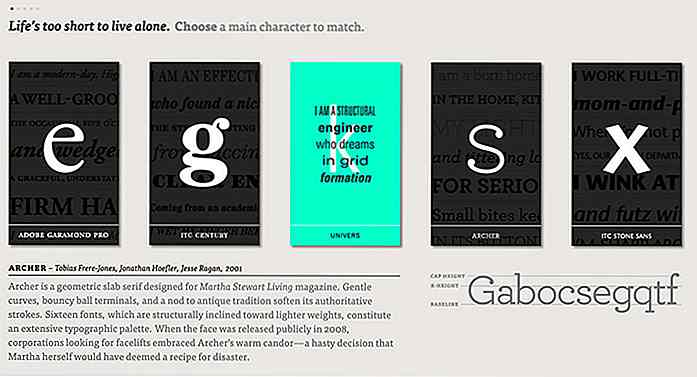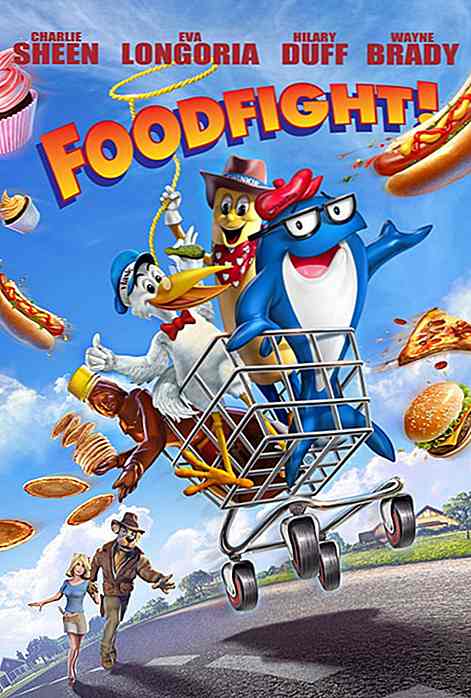it.hideout-lastation.com
it.hideout-lastation.com
Bloccato fuori dal tuo dispositivo Android? Ecco cosa puoi fare
Ottenere bloccato dal proprio telefono Android può essere davvero frustrante e piuttosto imbarazzante. Forse hai dimenticato la password, o qualcuno ha incasinato il tuo telefono e hai cambiato la password. In ogni caso, essere chiusi fuori dal tuo telefono non è la fine del mondo . Nella maggior parte dei casi, puoi facilmente tornare al tuo dispositivo con pochi passaggi aggiuntivi.
A seconda della situazione e del tipo di dispositivo che stai utilizzando, i passaggi da eseguire potrebbero essere leggermente diversi. Tuttavia, nello scrivere qui sotto ho elencato tutti i metodi più comuni per aggirare la schermata di blocco del tuo telefono Android . Diamo un'occhiata.
Usa il pulsante Forget Password / Pattern
(Per Android 4.4 o inferiore)
Se hai un dispositivo vecchio con Android 4.4 KitKat o inferiore, puoi utilizzare l'opzione "Elimina password" per reimpostare la password del blocco schermo utilizzando il tuo account Google collegato. Basta fare 5 tentativi sbagliati e il tuo telefono ti darà automaticamente la possibilità di "Password dimenticata?" La stessa procedura vale per la protezione del blocco del modello .
Una volta ottenuta l'opzione "Password dimenticata?", Toccala e ti verrà chiesto di fornire la password del tuo account Google. Se inserisci la password corretta, il dispositivo si sbloccherà e la sua password verrà rimossa. Se stai utilizzando un blocco pattern, avrai anche la possibilità di utilizzare il pin di backup per sbloccare il telefono.
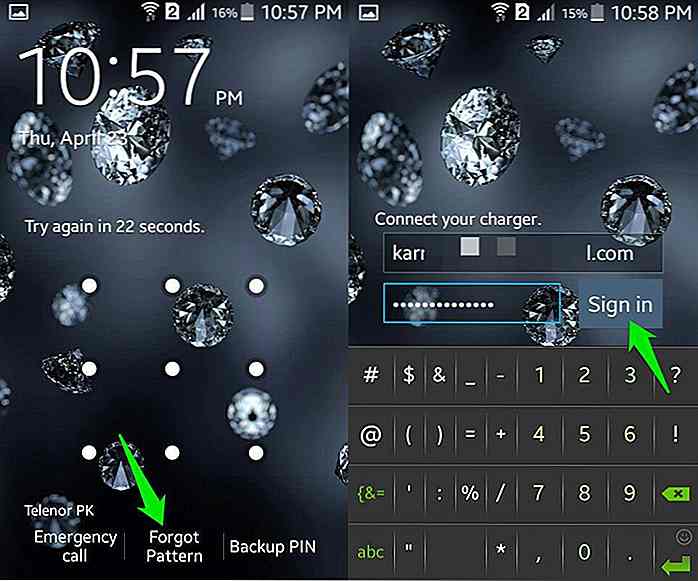
Rimuovere la password LockScreen
(Per Android Lollipop o superiore)
Se il tuo dispositivo Android ha Android Lollipop o SO più recente, l'opzione Password dimenticata non sarà disponibile per te. Sfortunatamente, Lollipop e i nuovi sistemi operativi Android sono più sicuri e non ti danno alcuna possibilità di reimpostare la tua password facilmente.
A meno che il telefono non sia root o il produttore del telefono offra una soluzione (come Samsung Find My Mobile ), sarà necessario ripristinare il telefono per rimuovere la password del blocco schermo.
Questa è una grande misura di sicurezza in quanto renderà impossibile a chiunque di mettere le mani sui tuoi dati nel caso in cui il tuo telefono venga rubato. Dovranno ripristinare le impostazioni di fabbrica e cancellare tutti i dati per utilizzare il telefono. Le conseguenze di questa sicurezza sono che dovrai cancellare tutti i dati anche se dimentichi la password.
Se sei abbastanza saggio da consentire a Google di eseguire il backup di tutti i tuoi dati importanti come app, contatti, calendario, browser e foto di Google per eseguire il backup di tutte le tue foto e video, non avresti nulla di cui preoccuparti. Tuttavia, nel caso in cui non hai preso tali misure, allora sei fuori di fortuna e finirai per perdere tutti i dati.
Inoltre, ricorda che il contenuto della scheda SD non verrà eliminato in questo processo.
Reset di fabbrica usando Gestione dispositivi Android
Il modo più semplice per ripristinare le impostazioni di fabbrica del telefono è utilizzare il PC e ripristinarlo utilizzando il portale Web di Gestione dispositivi Android. A tale scopo, il tuo telefono deve essere connesso a dati WiFi o cellulari, nonché al tuo account Google.
Vai al sito web di Gestione dispositivi Android sul tuo PC e vedrai l'opzione "Cancella" . Fare clic su di esso e confermare la finestra di dialogo per avviare il processo di ripristino delle impostazioni di fabbrica. Il processo non può essere interrotto, quindi assicurati che sia tutto pronto prima di fare clic su questa opzione.
Se il tuo telefono non è connesso a Internet, il comando Cancella verrà elaborato non appena si connette. Nel caso in cui i dati WiFi e cellulari siano entrambi disattivati, utilizzare il seguente metodo per ripristinare le impostazioni di fabbrica del telefono .
Ripristino delle impostazioni di fabbrica dal ripristino
Ogni telefono Android viene fornito con una modalità di ripristino per eseguire comandi dall'esterno del sistema operativo. La modalità di ripristino ha un'opzione di ripristino delle impostazioni di fabbrica che ti consente di resettare il telefono senza bisogno di bypassare la schermata di blocco o di essere connesso a Internet.
Tuttavia, il processo per accedere alla modalità di ripristino varia da produttore a produttore ed è diverso anche per dispositivi diversi.
Di solito, è necessario premere e tenere premuta una combinazione di tasti per avviare il telefono e avviare la modalità di ripristino. Ad esempio, i telefoni Samsung di solito richiedono di premere e tenere premuto il pulsante di accensione + tasto Home + tasto Volume SU .
Altri telefoni senza un pulsante Home fisico possono utilizzare una combinazione di pulsanti di accensione + Volume su o giù . È possibile cercare online la combinazione di tasti per il dispositivo specifico per accedere alla modalità di ripristino.
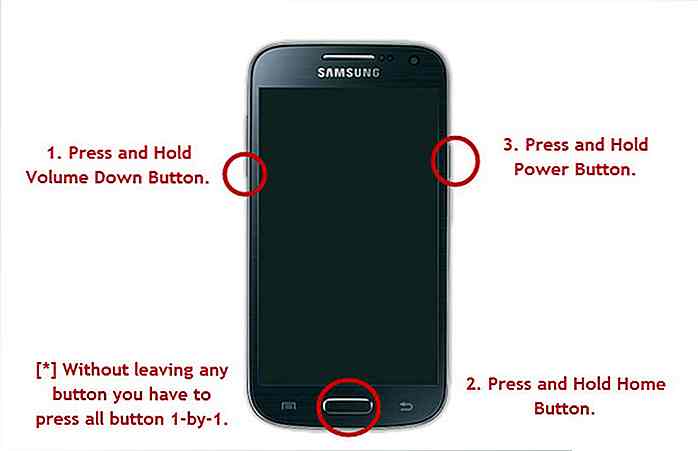
Una volta all'interno della modalità di recupero, puoi utilizzare solo i pulsanti fisici per navigare. Utilizzare i pulsanti su e giù per il volume per spostarsi verso l'alto e verso il basso in questo elenco e il pulsante "Home" o il pulsante "Accensione" per eseguire un comando . Qui seleziona l'opzione "Cancella dati" per eseguire un ripristino delle impostazioni di fabbrica sul tuo telefono. Il processo di ripristino delle impostazioni di fabbrica inizierà quando confermerai il prompt .

Al termine del processo di ripristino, dovrai configurare nuovamente il dispositivo utilizzando il tuo account Google. Tutti i dati di backup verranno ripristinati automaticamente al momento dell'accesso .
Telefono bloccato dopo il ripristino delle impostazioni di fabbrica
Se non hai dimenticato la password ma sei bloccato fuori dal telefono dopo il ripristino di fabbrica del dispositivo, allora è solo una misura di sicurezza di Google . Questo blocco forzato si verifica quando si modifica la password di Google prima di reimpostare il telefono o immettere la password dell'account Google errata dopo aver reimpostato un dispositivo bloccato.
Questa durata del blocco potrebbe essere di 24 ore o 72 ore a seconda del produttore del dispositivo. Non è possibile sbloccare il telefono durante questo periodo, anche l'inserimento della password corretta non è d'aiuto.
La soluzione migliore è lasciare il telefono intatto fino a quando il telefono si sblocca automaticamente . Google ha aggiunto questa funzione per garantire che il tuo account Google non venga compromesso e il periodo bloccato ti offre abbastanza tempo per ripristinare il tuo account Google e salvare i dati.
Linea di fondo
È abbastanza semplice ignorare la schermata di blocco del tuo telefono Android se disponi di un dispositivo con Android 4.4 o inferiore. Tuttavia, Android Lollipop ha davvero reso le cose complicate. Essere costretti a cancellare tutti i dati nel caso in cui si dimentichi la password è un po 'troppo . Ma direi che è per il nostro bene e sicuramente salverà i nostri dati nel caso in cui il telefono venga rubato. Un backup regolare dei dati importanti può aiutare a gestire facilmente questa situazione .
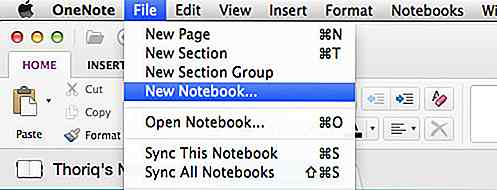
Come sincronizzare OneNote Notebook su OS X e Windows Phone
Prima di Evernote, ero un utente di vecchia data di OneNote, l'applicazione per appunti di Microsoft. OneNote fa parte di Office Suite e eredita gli stessi gusti e funzionalità delle sue app sorelle come Word, in particolare. OneNote è più flessibile in termini di gestione dei contenuti. Il contenuto può essere inserito liberamente in qualsiasi punto dell'area di lavoro di OneNote senza limitazioni. Po
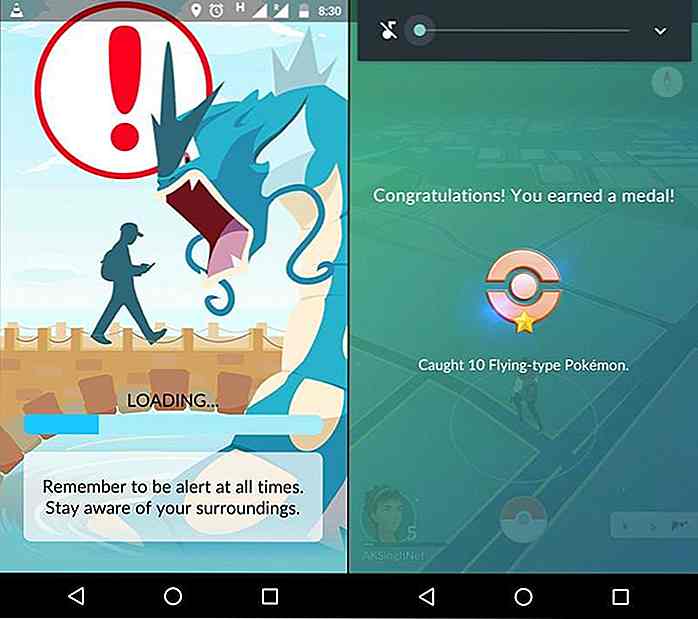
Problemi di Pokemon Go: domande più frequenti e correzioni praticabili
Pokemon Go è un fenomeno mondiale che ha fatto notizia nelle scorse settimane e mentre ci sono molti titoli sui giocatori di Pokemon Go che si lanciano in avventure di ogni genere (alcuni dei quali più preoccupanti di altri), molti altri giocatori hanno avuto problemi all'interno il gioco.In questo post, esamineremo alcuni dei problemi più comuni che i giocatori di Pokemon Go affrontano, così come il perché il gioco si comporta come fa, come risolvere rapidamente i problemi e tornare al gioco. Pae